نحوه تهیه فول بک آپ از هاست سی پنل
پس از اینکه شما هاست ایران یا خارج ایران را خریداری کردید و بعد از مرحله ی راه اندازی سایت، وقت طراحی است. از آن جا که ممکن است در این مسیر، اتفاقات غیر قابل پیش بینی رخ دهد. سعی کنید حتما” در بازه های زمانی منظم، از هاست خود فول بکاپ تهیه کنید تا در مواقع بحرانی قادر به ریستور بکاپ باشید. در این قسمت از سری نوشته های آموزشی دیموهاست، قصد داریم نحوه ی تهیه ی فول بک آپ از تمام اطلاعات هاست سی پنل را به شما آموزش دهیم که شما این توانایی را داشته باشید که از این پس خودتان از کل اطلاعات هاست سی پنل و وب سایت شخصی خود یک فول بکاپ تهیه کنید و از آن برای مواقع ضروری استفاده کنید و یا این که برای فول بکاپ ایجاد شده از تمام اطلاعات هاست سایت خود یک لینک دانلود مستقیم بسازید.
آموزش بکاپ گیری از سی پنل
نحوه ی دانلود فایل بکاپ از هاست
آموزش بکاپ گیری از سی پنل
برای شروع از طریق آموزش نحوه ورود به سی پنل، وارد هاست سی پنل وب سایت خود می شویم و از قسمت files بر روی گزینه backup wizard کلیک می کنیم.
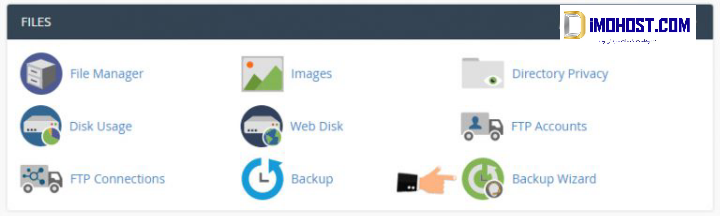
صفحه ای مشابه تصویر زیر برای شما باز میشود.
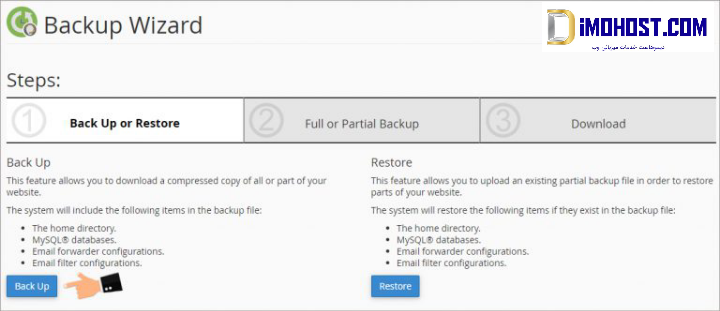
در این صفحه سی پنل دو بخش را به ما نشان میدهد. بخش اول از سمت چپ، برای بکاپ گیری و گزینه بعدی مربوط به ریستور بکاپ های تهیه شده است. از آنجا که ما قصد داریم از هاست سی پنل بکاپ گیری کنیم از قسمت backup که در سمت چپ قرار دارد، روی گزینه ی آبی رنگ backup کلیک می کنیم.
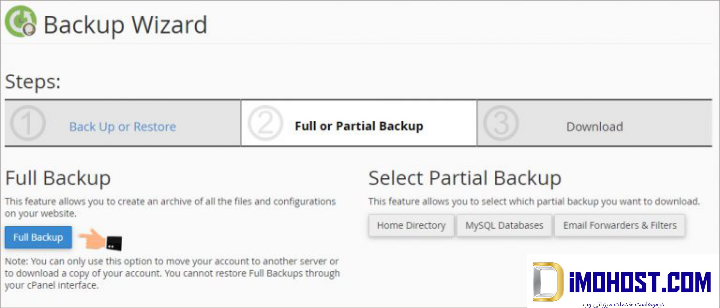
در صفحه بعدی به شما گفته میشود که نسخه ی بکاپی که تهیه می کنید شامل چهار بخش کلی است:
the home directory: که از طریق این گزینه میتوانیم از تمام فایل ها و دایرکتوری های موجود در فایل منیجر هاست خود بکاپ گیری انجام دهیم.
Mysql databases: که از این طریق میتوانیم از هرکدام از دیتابیس های هاست خود به صورت انتخابی بکاپ گیری انجام داده و به فایل های خروجی دیتابیس دسترسی داشته باشیم.
Email forwarder configurations: از طریق این گزینه نیز میتوانیم از تنظیمات انواع ارجاع دهنده های ایمیل داخل هاست و یا فیلتر هایی که برای ایمیل های دریافتی داخل سی پنل تنظیم کردیم بکاپ گیری انجام دهیم.
Email filter configurations: در این قسمت میتوانیم از فیلترهای تنظیم شده روی ایمیل های هاست بکاپ تهیه کنیم.
نکته مهم: از قسمت Select Partial Backup هم برای ما این امکان وجود دارد که بکاپ های مختلف سی پنل که تهیه کرده ایم را به صورت مجزا از هم دانلود کنیم. به عنوان مثال: با کلیک روی گزینه ی Mysql databases دیتابیس هایی که از آنها بکاپ گرفته شده، دانلود می شوند.
با توجه به این که ما قصد داریم از تمام محتویات هاست وب سایت خود بکاپ گیری انجام دهیم، که هم شامل فایل های سایت میشود و هم شامل تمام دیتابیس ها و هم شامل تمام تنظیمات ایمیل اکانت ها ، پس ما باید از قسمت Full Backup بر روی گزینه ی آبی رنگ full backup کلیک کنیم. اکنون به صفحه ای مشابه تصویر زیر هدایت می شویم.
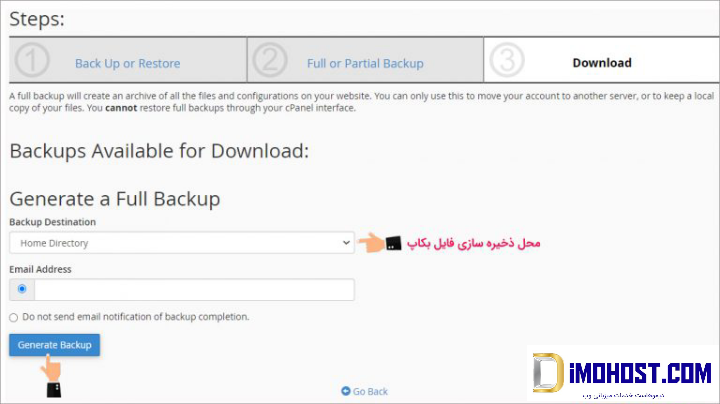
حال باید تنظیمات را طبق توضیحات زیر، اعمال کنیم:
از قسمت Generate a Full Backup دقت می کنیم که Backup Destination روی home directory تنظیم شده باشد.
از قسمت Email Address باید توجه شود که یه آدرس ایمیل صحیح در این فیلد وارد شده باشد، البته لازم به ذکر است که آدرس ایمیل مدیر اصلی هاست به صورت پیشفرض توی این فیلد قرار گرفته شده و کاربردش این است که وقتی فرآیند بکاپ گیری به پایان رسید، هاست سی پنل یک ایمیل به آدرس ارسال میکند و در آن ایمیل ذکر شده که بکاپ شما حاضر است.
چنانچه گزینه ی Do not send email notification of backup completion را انتخاب کنیم حتی پس از اتمام فرآیند بکاپ گیری هاست سیپنل هیچ ایمیلی جهت اطلاع رسانی اتمام پروسه بکاپ گیری ارسال نمیکند.
در مرحله ی نهایی، جهت شروع پروسه بکاپ گیری بر روی گزینه ی آبی رنگ generate backup کلیک می کنیم تا این پیغام آبی رنگ را مشاهده کنیم، مشاهده ی این پیغام بدین معنی است که فرآیند بکاپ گیری آغاز شده و پس از اتمام پروسه ی بکاپ گیری و حاضر شدن فول بکاپ یک ایمیل به آدرس پیشفرض مدیر هاست جهت اطلاع رسانی فرستاده می شود.
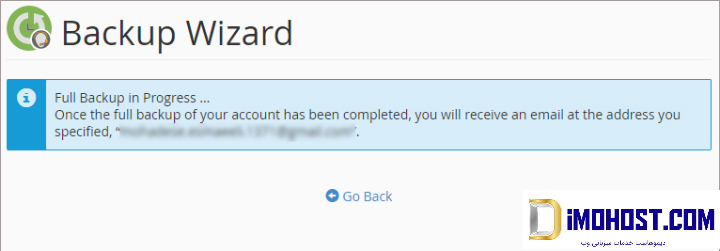
لازم است بدانید که هر اندازه حجم فایل ها و اطلاعات قرار گرفته شده روی هاست شما بیشتر باشد مدت زمان بیشتری نیز لازم است تا فول بکاپ هاست شما آماده شود. البته مدت زمان حاضر شدن بکاپ به نوع هارد سرور، توان سرور و آزاد بودن منابع سرور نیز بستگی دارد، اما نکته ی مهم اینجاست که پس از حاضر شدن فول بکاپ، این بکاپ داخل مسیر home فایل منیجر هاست سی پنل قرار میگیرد، پس ما هم روی آیکون سی پنل از بالا کلیک می کنیم که وارد صفحه اصلی کنترل پنل شویم، سپس از قسمت file روی ابزار file manager که قسمت اصلی مدیریت فایل های داخل هاست است کلیک می کنیم.
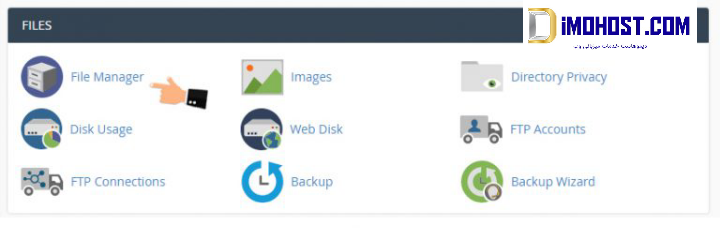
همانگونه که مشخص است ما به صورت خودکار به مسیر home فایل منیجر هاست خود هدایت شدیم، اما چنانچه هاست شما را به صورت پیشفرض به مسیر public_html هدایت میکند، ضروریست برای دیدن فایل فول بکاپ از منو های سمت چپ روی شاخه ی اصلی یعنی home، به این صورت کلیک کرده تا وارد مسیر home هاست سی پنل شوید.

اکنون کمی پایین تر رفته و همونطور که مشاهده میکنید این فول بکاپ از اطلاعات وب سایت ماست که نشان میدهد حجم بکاپ هاست ما در حدود 832MB است.
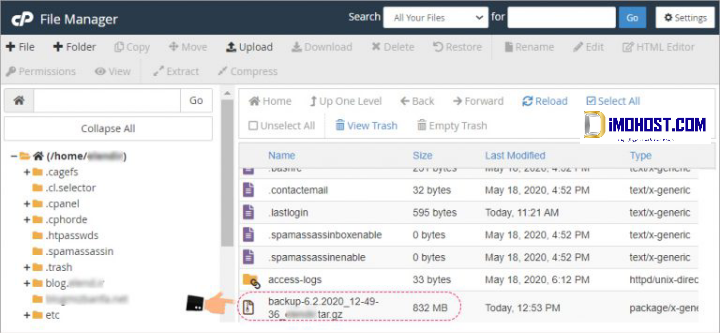
نحوه دانلود فایل بکاپ از هاست سیپنل
حال با کلیک راست بر روی این فایل و فشردن دکمه ی download میتوانید این فول بکاپ را بارگیری کرده و به داخل کامپیوتر خود ذخیره کنید. اما اگه میخواهید از این فول بکاپ یه لینک دانلود مستقیم بسازید و آن لینک را در اختیار شخصی دیگر قرار دهید، باید یک سری مراحل خاص رو طی کنید که برای انجام هرچه بهتر این کار به شما توصیه می کنیم ویدیو آموزشی نحوه ساخت لینک دانلود برای فایل ها در سی پنل را مشاهده کنید تا پس از آن بتوانید در مرحله ی بعدی لینک دانلود فول بکاپ اطلاعات هاست خود را در اختیار دوستانتان و یا یک شرکت هاستینگ دیگر قرار دهید.
در آموزش بعدی از دیمو هاست، نحوه ی بازگردانی بک آپ های گرفته شده در سیپنل را به شما آموزش میدهیم تا بتوانید در مواقعی که اختلالی در سایت خود مشاهده کردید و قادر به حل آن مشکل نبودید، فول بکاپ گرفته شده را روی هاست وب سایت خود بازگردانی کنید تا سایتتان دقیقا” مثل روز اول شود.پس با ما همراه باشید با مشاهده ی مقاله ها و آموزش های ویدیویی بیشتر درمورد سی پنل که یکی از محبوب ترین کنترل پنل های مدیریت هاست محسوب میشود. برای کسب اطلاعات بیشتر به شما پیشنهاد میشود تمام آموزش های ما را به صورت رایگان دنبال کنید.













